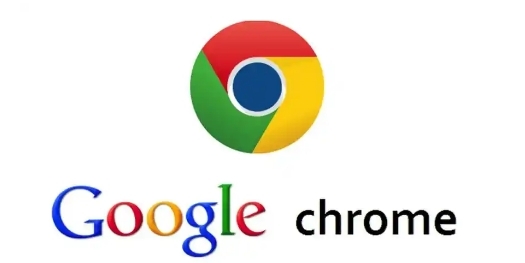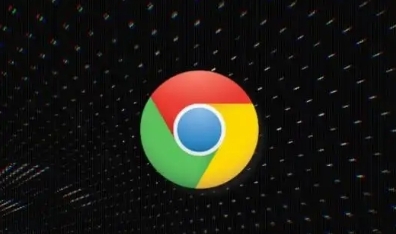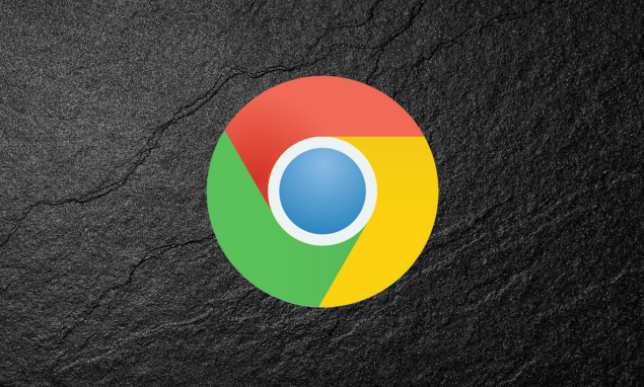google浏览器下载地址总是被屏蔽怎么办
时间:2025-07-13
来源:Chrome官网
详情介绍

1. 检查安全设置:打开Chrome浏览器,点击右上角的三点菜单图标,选择“设置”。在设置页面中,找到“隐私和安全”部分,点击“安全”。在这里,可以看到“安全浏览”选项,它默认是开启的,会阻止下载潜在有害的文件。如果确定要下载的文件是安全的,可以尝试关闭“安全浏览”功能,但这样做可能会降低浏览器的安全性,需谨慎操作。
2. 调整下载设置:在Chrome浏览器的设置页面中,找到“高级”选项,点击进入后找到“下载”部分。在这里,可以设置下载文件的保存位置、是否询问每个文件的保存位置等。如果下载地址总是被屏蔽,可以尝试更改下载保存位置,选择一个更容易访问和管理的文件夹。
3. 清除浏览器缓存和Cookie:过多的缓存和Cookie可能导致浏览器出现异常行为,包括错误地屏蔽下载地址。点击浏览器右上角的三点菜单,选择“更多工具”,然后点击“清除浏览数据”。在弹出的窗口中,选择清除“缓存的图片和文件”以及“Cookie及其他网站数据”等选项,然后点击“清除数据”。清除完成后,重新打开浏览器,再次尝试访问下载地址。
4. 检查扩展程序:某些浏览器扩展程序可能与下载地址的获取或下载过程产生冲突,导致地址被屏蔽。点击右上角的三点菜单,选择“更多工具”,然后点击“扩展程序”。在这里,逐个禁用已安装的扩展程序,然后再次尝试访问下载地址。如果发现某个扩展程序是导致问题的原因,可以选择卸载它或者在需要时暂时禁用。
5. 检查网络连接和防火墙设置:不稳定的网络连接可能导致浏览器无法正常加载下载地址,而防火墙可能会误将一些合法的下载地址识别为威胁并屏蔽。确保设备连接到稳定的网络,可尝试切换网络或重启路由器等设备。同时,检查电脑上的防火墙和杀毒软件设置,确保它们没有将Chrome浏览器或相关下载源列为阻止对象。如果发现有相关设置,可将Chrome浏览器添加到信任列表或允许其进行下载操作。
6. 使用命令行参数:对于更高级的用户,可以在启动Chrome时添加特定的命令行参数,从而影响下载策略和安全限制。这些参数提供了更灵活的配置选项。
继续阅读